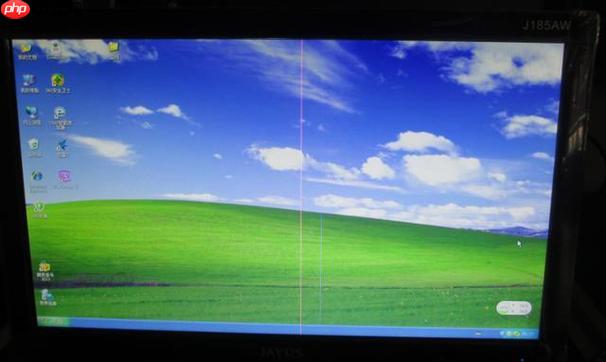电脑蓝屏代码 PAGEFILE_INSUFFICIENT_ERROR怎么回事儿
时间:2025-07-22 | 作者: | 阅读:0pagefile_insufficient_error蓝屏主因是虚拟内存不足或硬盘空间不够,需调整虚拟内存并清理硬盘;2. 进入系统高级设置手动配置页面文件大小(如16gb内存可设初始8192mb、最大16384mb)并重启生效;3. 同时清理磁盘空间、排查内存泄漏程序、更新驱动与系统、运行内存诊断和杀毒扫描以防根源问题。
电脑蓝屏出现 PAGEFILE_INSUFFICIENT_ERROR 这个代码,通常意味着你的系统虚拟内存(也就是我们常说的页面文件或交换文件)不足,或者说,系统在尝试扩展这个文件时,发现硬盘空间不够用了。简单来说,就是电脑的“临时记忆区”不够大,或者它想变大却没地方可去。这往往发生在系统内存(RAM)耗尽,需要将一部分数据临时挪到硬盘上时。
解决方案
解决这个问题,核心在于确保系统有足够的虚拟内存空间,并且硬盘有足够的可用容量供其使用。最直接的方法是调整虚拟内存设置,并清理硬盘空间。有时,这也可能是由内存泄漏的应用程序或驱动问题引起的,需要一并排查。
为什么我的电脑会提示PAGEFILE_INSUFFICIENT_ERROR?
这个蓝屏错误,从我个人的经验来看,十有八九是系统在处理大量数据或运行多个内存密集型程序时,物理内存(RAM)不够用了。当RAM快满时,Windows会把一些不常用的数据暂时转移到硬盘上的一个特殊文件里,这就是页面文件(pagefile.sys)。如果这个文件设得太小,或者它所在的硬盘分区空间已经所剩无几,系统就无法顺利地进行内存交换,结果就是崩溃,抛出这个错误。
想象一下,你的电脑大脑(RAM)正在高速运转,同时处理好几项复杂任务,比如一边剪辑4K视频,一边跑着虚拟机,再开着几十个浏览器标签页。RAM很快就不够用了,它想把一些不那么紧急的“想法”暂时写到纸上(页面文件),等需要的时候再拿回来。但如果这张纸太小,或者纸堆旁边根本没地方放新纸了,那它就懵了,直接罢工。
当然,除了纯粹的空间不足,一些不规范的程序也可能存在内存泄漏,它们会不断地占用内存而不释放,最终导致RAM和页面文件都告急。系统文件损坏、硬盘坏道,甚至某些驱动程序的不兼容,也可能间接导致这个问题。
如何调整虚拟内存设置来解决PAGEFILE_INSUFFICIENT_ERROR?
调整虚拟内存是解决这个问题的关键一步。这操作起来并不复杂,但需要你对自己的系统配置有个大概的了解。
你需要进入系统的“高级系统设置”。最快的方法是在Windows搜索栏里输入“系统”,然后找到“查看高级系统设置”。
打开后,你会看到“系统属性”窗口。切换到“高级”选项卡,在“性能”区域点击“设置”按钮。
接着,在“性能选项”窗口里,再次切换到“高级”选项卡。你会看到“虚拟内存”区域,点击“更改”按钮。
现在到了核心部分。默认情况下,Windows可能会选择“自动管理所有驱动器的分页文件大小”,这在多数情况下是合理的,但如果你的硬盘空间紧张,或者某个驱动器性能不佳,这可能就成了问题。
我通常会取消勾选“自动管理...”,然后选择一个你希望存放页面文件的驱动器(建议选择系统盘,或读写速度较快的SSD)。
在这里,你可以选择“自定义大小”。关于设置多大,这是一个老生常谈的问题,没有绝对的标准。
- 微软官方以前推荐的初始大小是物理内存的1.5倍,最大大小是物理内存的3倍。
- 对于现代电脑,特别是内存大于8GB的机器,我个人觉得没必要设置得那么大。如果你的RAM有16GB,初始设为8192MB(8GB),最大设为16384MB(16GB),或者直接让系统管理,只要你C盘空间足够。
- 重要的是,确保“初始大小”和“最大大小”都有一个合理的值,并且你选择的驱动器有足够的空闲空间来容纳这个最大值。
设置完成后,点击“设置”,然后“确定”,系统会提示你需要重启电脑才能应用这些更改。务必保存好手头的工作,然后重启。
除了调整虚拟内存,还有哪些方法可以预防或解决PAGEFILE_INSUFFICIENT_ERROR?
仅仅调整虚拟内存可能还不够,因为这只是治标。我们还需要从根源上考虑,为什么系统会需要如此大的虚拟内存,或者为什么它无法扩展。
一个非常常见的原因是硬盘空间不足。即使你把虚拟内存设置得很大,如果它所在的驱动器本身就没有足够的剩余空间来容纳这个扩展,那一切都是白搭。定期清理硬盘是好习惯。你可以使用Windows自带的“磁盘清理”工具,它能帮你删除临时文件、回收站内容、系统日志等。此外,检查“设置”->“系统”->“存储”也能帮你识别哪些文件或应用占用了大量空间。卸载不常用的大型软件,或者把一些不重要的文件转移到其他硬盘、云存储上,都能有效释放空间。
检查内存泄漏的应用程序也至关重要。有些软件写得不好,运行久了会不断占用内存而不释放,最终耗尽系统资源。打开任务管理器(Ctrl+Shift+Esc),切换到“进程”选项卡,按“内存”使用量排序,看看有没有哪个程序占用了异常多的内存。如果发现某个程序长时间运行后内存占用居高不下,尝试更新它,或者寻找替代品。
更新驱动程序和操作系统有时也能解决问题。特别是主板芯片组驱动、存储控制器驱动,它们直接关系到系统如何管理内存和硬盘。Windows Update通常能帮你搞定大部分更新,但对于一些核心硬件,可能需要到硬件制造商官网下载最新的驱动。
最后,如果上述方法都无效,运行内存诊断工具也是一个值得尝试的步骤。Windows自带的“内存诊断工具”可以检查你的物理RAM是否存在硬件故障。搜索“Windows 内存诊断”,然后运行它,让系统重启并进行检查。如果内存条本身有问题,再怎么调整虚拟内存也无济于事。同时,用可靠的杀毒软件对系统进行一次全面的恶意软件扫描,因为某些病毒或恶意程序也会大量消耗系统资源,导致内存不足。
来源:https://www.php.cn/faq/1422297.html
免责声明:文中图文均来自网络,如有侵权请联系删除,心愿游戏发布此文仅为传递信息,不代表心愿游戏认同其观点或证实其描述。
相关文章
更多-

- nef 格式图片降噪处理用什么工具 效果如何
- 时间:2025-07-29
-

- 邮箱长时间未登录被注销了能恢复吗?
- 时间:2025-07-29
-

- Outlook收件箱邮件不同步怎么办?
- 时间:2025-07-29
-

- 为什么客户端收邮件总是延迟?
- 时间:2025-07-29
-

- 一英寸在磁带宽度中是多少 老式设备规格
- 时间:2025-07-29
-

- 大卡和年龄的关系 不同年龄段热量需求
- 时间:2025-07-29
-

- jif 格式是 gif 的变体吗 现在还常用吗
- 时间:2025-07-29
-

- hdr 格式图片在显示器上能完全显示吗 普通显示器有局限吗
- 时间:2025-07-29
大家都在玩
大家都在看
更多-

- iOS抖音锁屏后如何关闭直播?锁屏后如何继续播放?
- 时间:2025-10-14
-
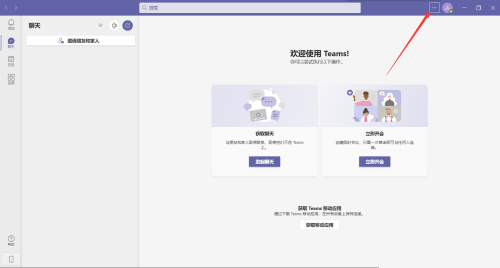
- Microsoft Teams怎么拒绝调查
- 时间:2025-10-14
-

- 无畏契约男生网名
- 时间:2025-10-14
-

- 快手定时发布的短视频如何取消?定时发布作品会有影响吗?
- 时间:2025-10-14
-

- 抖音的发布日期怎么关掉?发布日期能更改吗?
- 时间:2025-10-14
-

- 年产75万吨!全球最大变压吸附制氢装置群投运
- 时间:2025-10-14
-

- 王牌竞速网名男生
- 时间:2025-10-14
-

- 手机无卡时代来了!中国电信:华为、OPPO等将陆续上市eSIM手机
- 时间:2025-10-14